Nginx 安装配置教程(Linux通用版)
本文最后更新于:2025年4月18日
Nginx 是一个高性能的 开源 Web 服务器 和 反向代理服务器,采用 事件驱动、异步非阻塞架构,擅长处理高并发请求。它不仅可以托管静态网站,还能作为 负载均衡器 分发流量到多个后端服务,并通过 HTTP 缓存 和 SSL/TLS 终止 提升性能与安全性。Nginx 以 低内存占用、高稳定性 著称,广泛应用于现代 Web 架构,如微服务网关、API 代理和 CDN 加速等。
以下是 Linux 环境下 Nginx 安装配置教程:
一、准备操作
1. 安装Linux虚拟机:如需在虚拟机安装Linux系统,请参考以下教程:
| CentOS | Ubuntu | Debian |
|---|---|---|
| 点我查看 | 点我查看 | 点我查看 |
2. 这里我使用的是 Electerm 远程连接 Linux 服务器,有需要安装的小伙伴根据自己电脑的操作系统查看安装教程:
| Windows | macOS |
|---|---|
| 点我查看 | 点我查看 |
3. 鉴于访问Github时国内网络速度可能较慢,建议安装Watt Tookit来加速下载。请根据您的操作系统查看安装配置教程:
| Windows | macOS |
|---|---|
| 点我查看 | 点我查看 |
4. 根据自己的 Linux 操作系统,安装如下工具:
- CentOS:
1 | |
- Ubuntu/Debian:
1 | |
5. 根据自己的 Linux 操作系统,开放80端口
- CentOS
1 | |
- Ubuntu/Debian
1 | |
1.1 下载并安装 Pcre
1. 点击右侧链接进入 Pcre 官网下载页面:点我查看
2. 下载pcre-8.45.tar.gz安装包:

3. 使用 Electerm 远程连接 Linux 服务器,连接成功后,点击左上角 SFTP 将安装包远程传输到 Linux 服务器上:

4. 将 Pcre 安装包解压到/usr/local目录下。执行如下命令:
1 | |
5. 切换到解压后的目录。执行如下命令:
1 | |
6. 将 Pcre 安装在/usr/local/pcre,执行如下命令进行配置:
1 | |
7. 配置完成后,执行如下命令编译安装 Pcre:
1 | |
8. 等待一段时间后,Pcre 安装完成,切换到/usr/local/pcre目录下,可以看到编译后的文件:
1 | |

9. 切换到家目录,接下来我们安装 Zlib:
1 | |
1.2 下载并安装 Zlib
1. 点击右侧连接进入 Zlib 官网下载地址:点我查看
2. 向下找到 Zlib 下载链接,这里我们下载.tar.gz格式的安装包,按照下图所示操作:
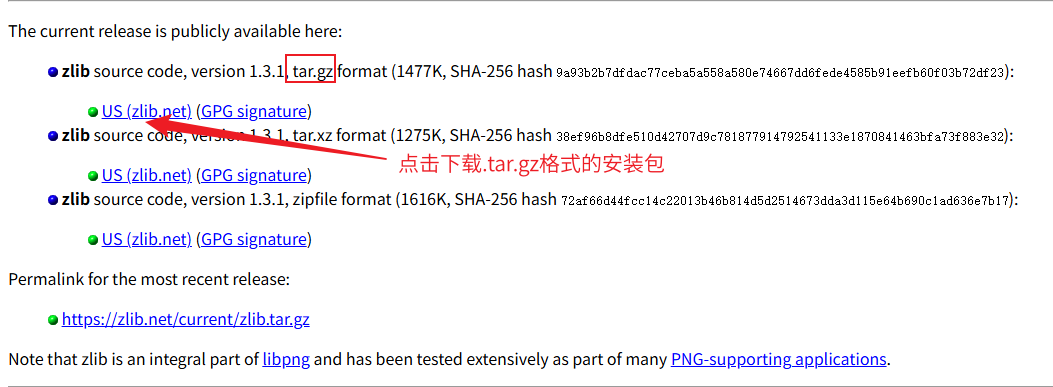
3. 使用 Electerm 远程连接 Linux 服务器,连接成功后,点击左上角 SFTP 将安装包远程传输到 Linux 服务器上:

4. 将 Zlib 安装包解压到/usr/local目录下。执行如下命令:
1 | |
5. 切换到解压后的目录。执行如下命令:
1 | |
6. 将 Zlib 安装在/usr/local/zlib目录下,执行如下命令进行配置:
1 | |
7. 编译安装 Zlib,执行如下命令:
1 | |
8. 等待约1分钟以后,Zlib 编译安装完成,切换到/usr/local/zlib目录下,可以看到编译后的文件:
1 | |

9. 切换到家目录,接下来我们安装 OpenSSL:
1 | |
1.3 下载并安装 OpenSSL
1. 点击右侧链接进入 OpenSSL 官网下载页面:点我查看
2. 这里我下载的是3.5版本的 OpenSSL,点击下载:

3. 使用 Electerm 远程连接 Linux 服务器,连接成功后,点击左上角 SFTP 将安装包远程传输到 Linux 服务器上:

4. 将 OpenSSL 安装包解压到/usr/local目录下。执行如下命令:
1 | |
5. 切换到解压后的目录。执行如下命令:
1 | |
6. 将 OpenSSL 安装在/usr/local/openssl目录下,执行如下命令进行配置:
1 | |
7. 编译安装 OpenSSL,执行如下命令:
1 | |
8. 等待一段时间以后,OpenSSL 编译安装完成,切换到/usr/local/openssl目录下,可以看到编译后的文件:
1 | |

9. 切换到家目录,接下来我们安装 Nginx:
1 | |
二、下载 Nginx 安装包
1. 打开 Nginx 官方网址:点我查看
2. 这里我要下载的是 1.20.2 版本的 Nginx。按照下图操作,复制下载链接:

3. 使用wget命令,将下载链接粘贴到命令行,下载 Nginx 安装包,效果图如下:

等待一段时间后,Nginx 安装包下载完成。接下来我们就可以安装 Nginx 了。
三、安装并启动 Nginx
1. 将下载好的 Nginx 解压到/usr/local目录下。执行如下命令:
1 | |
2. 切换到/usr/local/nginx-1.20.2目录。执行如下命令:
1 | |
3. 将 OpenSSL 安装在/usr/local/nginx目录下,并添加 Pcre、Zlib 和 OpenSSL 库配置,执行如下命令进行配置:
1 | |
出现下图所示情况就说明 Nginx 配置成功:

4. 使用如下命令编译安装 Nginx:
1 | |
安装过程较慢,请耐心等待。
5. 切换到/usr/local/nginx目录,执行ls命令,如果出现下图文件及其目录,就说明 Nginx 安装成功:
1 | |

6. 在此目录下,执行如下命令可以查看 Nginx 安装版本信息:
1 | |
这里可以看到,我安装的是1.20.2版本的 Nginx:

7. 切换到/usr/local/nginx/sbin目录下:
1 | |
8. 以下是 Nginx 常用命令:
- 启动 Nginx:
1 | |
打开本地电脑浏览器,在上方搜索框中输入当前虚拟机的IP地址(这里我的IP地址是192.168.40.100,查询IP地址可以使用ip addr命令),如果可以看到下面的 Nginx 欢迎界面,就说明 Nginx 成功启动:

9. 以下是 Nginx 其他常用命令:
- 快速停止 Nginx:
1 | |
- 优雅关闭 Nginx(在退出前完成已经接受的连接请求):
1 | |
- 重新加载配置:
1 | |
四、配置Nginx为系统服务
将Nginx设置为系统服务,可以方便地使用系统工具(如systemctl命令)来管理Nginx的启动、停止和重启等操作,而无需手动执行命令。此外,这种方式还支持服务的状态查询及日志管理,有助于监控服务运行状态和快速响应可能出现的问题。
1. 创建服务脚本:
1 | |
2. 复制如下脚本内容:
1 | |
3. 按I键进入编辑模式,按ShiftInsert键将上一步复制的代码,粘贴到此处,效果图如下:

4. 按Esc键退出编辑模式,在左下角输入:wq保存并退出。
5. 重新加载系统服务,执行如下命令:
1 | |
6. 启动服务:
1 | |
7. 打开本地电脑浏览器,在上方搜索框中输入当前虚拟机的IP地址(这里我的IP地址是192.168.40.100,查询IP地址可以使用ip addr命令),如果可以看到下面的 Nginx 欢迎界面,就说明 Nginx 成功启动:

8. 以下是 Nginx 服务相关命令:
- 查看 Nginx 服务状态:
1 | |
- 停止 Nginx 服务:
1 | |
- 重启 Nginx 服务
1 | |
- Nginx 开机自启动:
1 | |
- 禁用 Nginx 开机自启动
1 | |